Samsung GT-S5550: Функции и
Функции и: Samsung GT-S5550
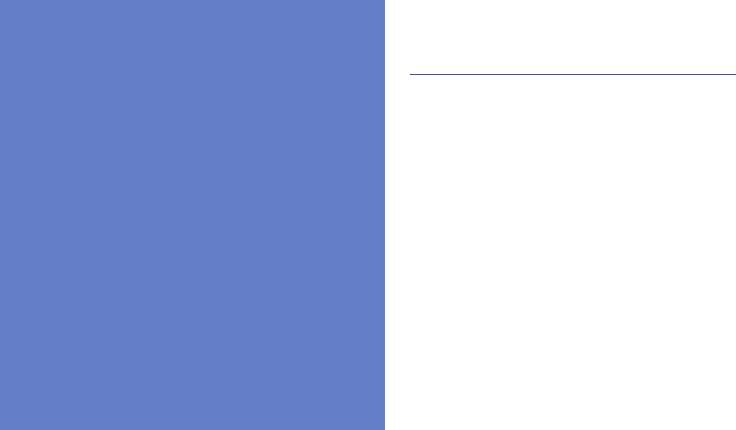
Функция беспроводной связи
Bluetooth
Функции и
В данном разделе содержится информация о том,
как устанавливать подключение между телефоном
и другими устройствами, используя функцию
приложения
беспроводной связи Bluetooth. Эта функция
позволяет обмениваться данными с другими
устройствами или использовать беспроводную
В этом разделе описаны дополнительные функции
гарнитуру.
и приложения мобильного телефона.
Включение функции беспроводной
связи Bluetooth
1. В режиме меню выберите пункт Приложения →
Bluetooth.
2. Нажмите программную клавишу <Опции> →
Настройки.
3. Перейдите ниже к пункту Активация.
4. Прокрутите меню влево или вправо к пункту
Включено.
56
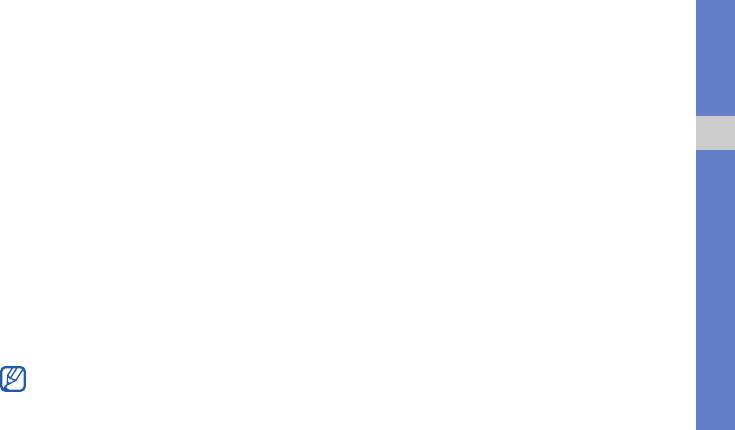
5. Чтобы другие устройства могли обнаруживать
Передача данных с помощью функции
телефон, выберите пункт Видимость телефона
беспроводной связи Bluetooth
→ параметр видимости → <ОК>.
1. Выберите файл или элемент одного из
Если выбран параметр Другое, установите
приложений телефона, который необходимо
длительность периода видимости телефона.
отправить.
6. Нажмите программную клавишу <Опции> →
2. Нажмите программную клавишу <Опции> →
Сохранить.
Отправить контакт, Отправить по или
Функции и приложения
Отправить URL → Bluetooth (при отправке
Обнаружение других Bluetooth-
сведений о контакте выберите данные для
устройств и соединение с ними
отправки).
1. В режиме меню выберите пункт Приложения →
Bluetooth → Новый поиск.
Получение данных с помощью
2. Выберите устройство и нажмите программную
функции беспроводной связи Bluetooth
клавишу <Выбор>.
1. Введите PIN-код функции Bluetooth и нажмите
3. Введите PIN-код функции Bluetooth телефона
программную клавишу <ОК> (при
или другого устройства (при необходимости) и
необходимости).
нажмите программную клавишу <ОК>.
2. Нажмите программную клавишу <Да>, чтобы
Процесс установки соединения завершится,
разрешить прием данных с устройства (при
когда на другом устройстве будет введен тот же
необходимости).
код или разрешено соединение.
На некоторых устройствах ввод PIN-кода не
требуется.
57
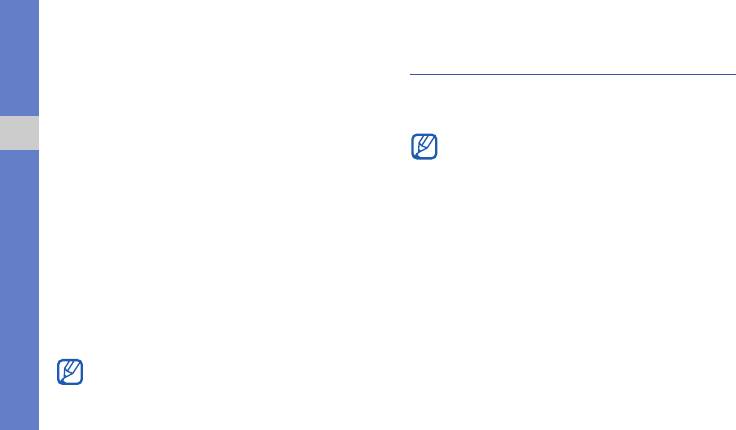
Режим удаленного доступа к SIM-карте
Активация и отправка экстренного
В режиме удаленного доступа к SIM-карте можно
сообщения
выполнять вызовы и отвечать на звонки,
При возникновении чрезвычайной ситуации можно
поступающие на SIM- или USIM-карту, только с
отправить экстренное сообщение с просьбой о
помощью беспроводной Bluetooth-гарнитуры.
помощи.
Чтобы включить режим удаленного доступа к SIM-
Наличие данной функции зависит от региона и
карте, выполните следующие действия.
Функции и приложения
оператора сотовой связи.
1. В режиме меню выберите пункт Приложения →
Bluetooth.
1. В режиме меню выберите пункт Сообщения →
2. Нажмите программную клавишу <Опции> →
SOS сообщения → Параметры отправки.
Настройки.
2. Прокрутите меню влево или вправо к пункту
3. Перейдите ниже к
пункту Удаленный доступ к
Включено.
SIM.
3. Нажмите клавишу навигации вниз и клавишу
4. Прокрутите влево или вправо к параметру
подтверждения, чтобы открыть список
Включено и нажмите программную клавишу
получателей.
<Сохранить>.
4. Нажмите программную клавишу <Опции> →
Контакты,
чтобы открыть список контактов.
Чтобы использовать режим удаленного доступа к
SIM-карте, установите беспроводное соединение
5. Выберите контакты и нажмите программную
Bluetooth с помощью беспроводной гарнитуры.
клавишу <Добав.>.
Беспроводную гарнитуру Bluetooth необходимо
авторизовать. Для этого выберите пункт
<
Опции
>
→
Авторизовать устройство
.
58
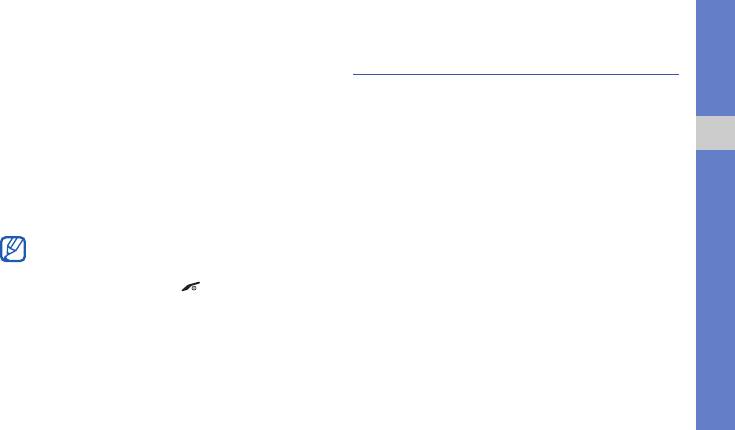
6. При необходимости выберите номер.
Включение функции оповещения о
7. По окончании выберите пункт <Опции> →
смене SIM-карты
Соxранить, чтобы сохранить получателей.
При обнаружении новой SIM- или USIM- карты
8. Перейдите ниже и выберите, сколько раз будет
функция оповещения о смене SIM-карты
отправляться экстренное сообщение.
автоматически отправляет контактный номер двум
9. Нажмите программную клавишу <Сохран.> →
получателям. Благодаря этой функции можно
<Да>.
обнаружить и вернуть утерянный телефон.
Функции и приложения
Экстренное сообщение может быть отправлено
Чтобы включить функцию оповещения о смене SIM-
только в том случае, если корпус телефона закрыт,
карты, выполните следующие действия.
а клавиатура заблокирована. Для
отправки
1. В режиме меню выберите пункт Настройки →
сообщения нажмите клавишу громкости четыре
Безопасность → Оповещение о смене SIM.
раза.
2. Введите пароль
и нажмите программную
После отправки экстренного сообщения все
клавишу <Да>.
функции телефона будут заблокированы. Чтоб
отключить блокировку, нажмите и
3. Прокрутите меню влево или вправо к пункту
удерживайте клавишу [].
Включено.
4. Прокрутите изображение ниже и нажмите
клавишу подтверждения, чтобы открыть список
получателей.
5. Нажмите программную клавишу <Опции> →
Контакты, чтобы открыть список контактов.
59
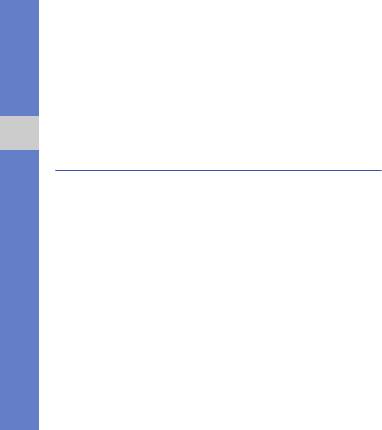
6. Выберите контакт → номер.
2. Перейдите к пункту Эмуляция голоса, нажмите
программную клавишу <Опции> и выберите
7. Нажмите программную клавишу <Опции> →
пункт Изменить.
Соxранить, чтобы сохранить получателей.
3. Нажмите клавишу подтверждения, чтобы начать
8. Перейдите в поле ниже и введите имя
запись.
отправителя.
4. Говорите в микрофон телефона.
9. Нажмите клавишу подтверждения → <Прин.>.
5. По окончании нажмите клавишу навигации вниз.
Функции и приложения
Ложные вызовы
6. Нажмите программную клавишу
<Задать>.
Если нужен предлог для того, чтобы покинуть
Выполнение ложного вызова
совещание или прервать нежелательный разговор,
Прежде чем выполнять ложные вызовы, нужно
можно имитировать входящий вызов. Кроме того,
назначить горячую клавишу. Для этого в режиме
можно создать впечатление настоящего
меню выберите пункт
Настройки
→ Телефон →
телефонного разговора, используя голосовую
Горячие клавиши
и назначьте горячую клавишу для
запись.
пункта
Ложный вызов.
X
с. 29
Запись голоса
Чтобы выполнить ложный вызов, выполните
следующие действия.
1. В режиме меню выберите пункт Настройки →
• В режиме ожидания нажмите заданную горячую
Приложения → Вызовы → Ложный вызов →
клавишу → <Да>.
Эмуляция голоса.
• Убедитесь, что корпус телефона закрыт, а
клавиатура заблокирована, и нажмите горячую
клавишу четыре раза.
60
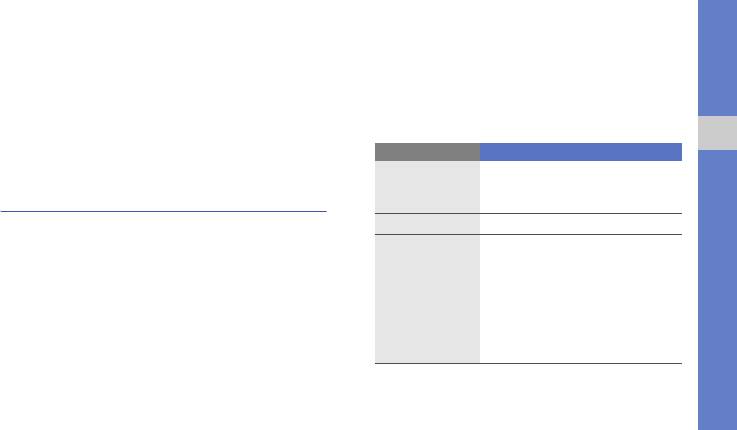
Изменение интервала между ложными
Воспроизведение голосовой заметки
вызовами
1. На экране диктофона выберите пункт <Опции>
→ Голосовые записи.
1. В режиме меню выберите пункт Настройки →
Приложения → Вызовы → Ложный вызов →
2. Выберите файл.
Таймер ложного вызова.
3. Для управления воспроизведением
2. Укажите нужное значение и нажмите
используются следующие клавиши.
программную клавишу <Сохранить>.
Клавиша Назначение
Функции и приложения
Приостановка или
Запись и воспроизведение
Подтвердить
возобновление
голосовых заметок
воспроизведения
В этом разделе содержатся сведения об
Громкость Регулировка громкости звука
использовании диктофона.
• Влево: прокрутка файла
назад (нажмите и
Запись голосовой заметки
удерживайте)
1. В режиме меню выберите пункт Приложения →
• Вправо: прокрутка файла
Перемещения
Диктофон.
вперед (нажмите и
2. Нажмите клавишу подтверждения, чтобы начать
удерживайте)
запись.
• Вниз: остановка
воспроизведения
3. Произнесите текст заметки в микрофон.
4. По окончании нажмите клавишу навигации вниз.
61
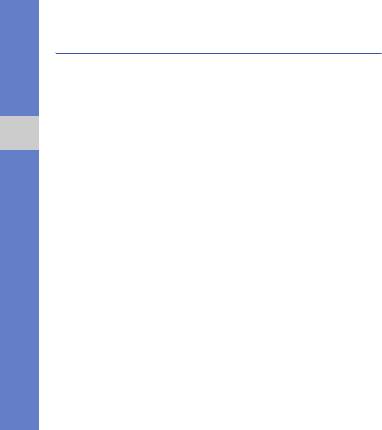
Редактирование изображений
Применение эффекта размытия к
отдельной области изображения
В данном разделе описываются возможности
1. Откройте изображение, которое нужно
редактирования изображений и применения
отредактировать. См. описание шагов 1–3 в
визуальных эффектов.
разделе «Применение эффектов к
Применение эффектов к изображениям
изображениям».
2. Нажмите программную клавишу <Опции> →
1. В режиме меню выберите пункт Приложения →
Функции и приложения
Частичные эффекты → Частичная
Фоторедактор.
размытость.
2. Нажмите программную клавишу <Опции> →
3. Выделите прямоугольником область, к которой
Новое изображение → Открыть или Сделать
необходимо применить эффект размытия, и
фото.
выберите пункт <Опции> → Размытость →
3. Выберите изображение или сделайте новый
<Готово>.
снимок.
Для изменения границы выделенной области
4. Нажмите программную клавишу <Опции> →
выберите пункт <Опции>
→ Изменить размер
Эффекты → эффект → <Готово>.
или Форма.
5. По завершении нажмите клавишу
4. Сохраните отредактированное изображение под
подтверждения.
новым именем. См. описание шагов 5–7 в
6. Выберите область памяти (при необходимости).
разделе «Применение эффектов к
7. Введите
имя нового файла изображения и
изображениям».
нажмите клавишу подтверждения.
62

2. Нажмите программную клавишу <Опции> →
Настройка изображения
Трансформация → Изменить размер,
1. Откройте изображение, которое нужно
Повернуть или Отобразить.
отредактировать. См. описание шагов 1–3 в
3. Поверните или переверните изображение и
разделе «Применение эффектов к
нажмите программную клавишу <Готово>.
изображениям».
Чтобы изменить размер изображения, выберите
2. Нажмите программную клавишу <Опции> →
размер и нажмите программную клавишу
Настроить → параметр изображения (яркость,
<Готово>.
Функции и приложения
контрастность, цвет).
4. Сохраните отредактированное
изображение под
3. Отредактируйте изображение и выберите пункт
новым именем. См. описание шагов 5–7 в
<Готово>.
разделе «Применение эффектов к
4. Сохраните отредактированное изображение под
изображениям».
новым именем. См. описание шагов 5–7 в
разделе «Применение эффектов к
Обрезка изображения
изображениям».
1. Откройте изображение, которое нужно
отредактировать. См. описание шагов 1–3 в
Преобразование изображения
разделе «Применение эффектов к
1. Откройте изображение, которое нужно
изображениям».
отредактировать. См. описание шагов 1–3 в
2. Нажмите программную клавишу <Опции> →
разделе «Применение эффектов к
Обрезать.
изображениям».
63
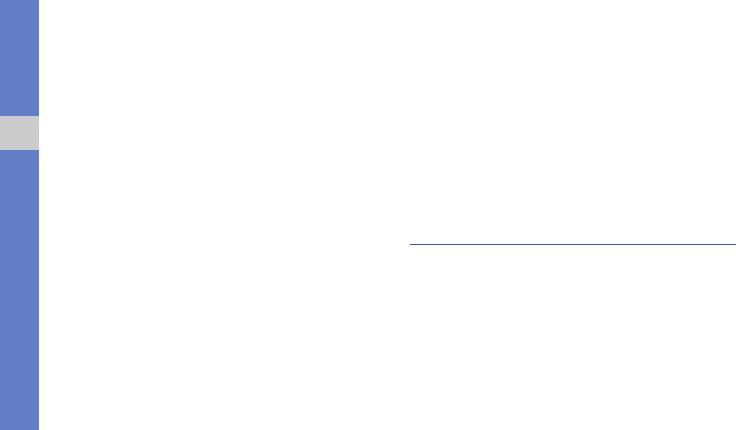
3. Выделите прямоугольником границы
3. Выберите объект и нажмите программную
изображения, по которым его нужно обрезать, и
клавишу <Готово> или выберите пункт
нажмите клавишу подтверждения → <Готово>.
<Опции> → Готово либо введите текст и
нажмите программную клавишу <ОК
>.
Для изменения границы выделенной области
нажмите программную клавишу <Опции> →
4. Переместите объект (текст) или измените его
Изменить размер или Форма.
размер, а затем нажмите клавишу
подтверждения.
4. Сохраните отредактированное изображение под
новым именем. См. описание шагов 5–7 в
5. Сохраните отредактированное изображение под
Функции и приложения
разделе «Применение эффектов к
новым именем. См. описание шагов 5–7 в
изображениям».
разделе «Применение эффектов к
изображениям».
Вставка объектов
1. Откройте изображение, которое нужно
Печать изображений
отредактировать. См. описание шагов 1–3 в
В данном разделе содержатся сведения о печати
разделе «Применение эффектов к
изображений с помощью дополнительного кабеля
изображениям».
обмена данными или функции беспроводной связи
2. Нажмите программную клавишу<Опции> →
Bluetooth.
Вставить → объект (рамки, коллекция картинок,
Чтобы распечатать изображение, используя
смайлы или текст).
дополнительный кабель, выполните следующие
действия.
1. Подключите телефон к совместимому принтеру,
используя многофункциональный разъем.
64
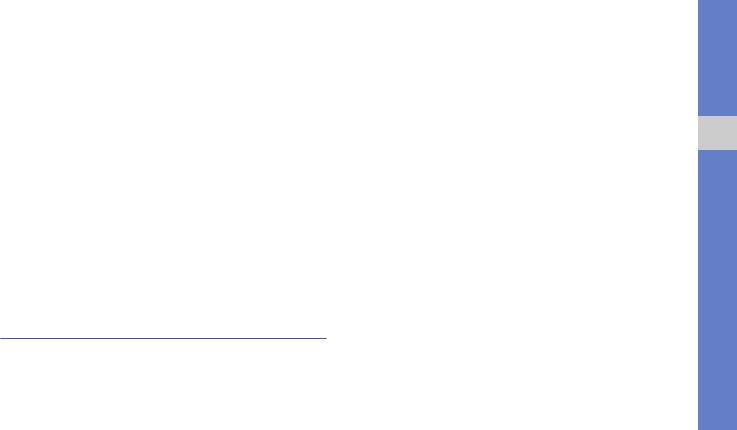
2. Откройте изображение.
X
с. 35
Создание видеоклипа
3. Нажмите программную клавишу <Опции>
→
1. В режиме меню выберите пункт Приложения →
Печать через → USB.
Видеоредактор.
4. Задайте параметры печати и распечатайте
2. Нажмите программную клавишу <Опции> →
изображение.
Импорт → Картинка или Видео → категорию
Чтобы распечатать изображение, отправив его
изображения или видео → изображение или
через беспроводное соединение Bluetooth,
видео → <Выбор>.
Функции и приложения
выполните следующие действия.
3. Если выбрано изображение, укажите, как долго
1. Откройте изображение.
X
с. 35
оно будет отображаться на дисплее.
2. Нажмите программную клавишу <Опции>
→
4. Чтобы добавить аудиозапись, выберите пункт
Печать через → Bluetooth.
Дополнительная дорожка, затем — пункт
<Опции
> → Импорт звука → категорию музыки
3. Выберите принтер с функцией Bluetooth и
→ аудиозапись→ <Выбор>.
установите соединение между принтером и
телефоном.
X
с. 57
5. Чтобы добавить эффект перехода между
изображениями или видеоклипами, нажмите
4. Задайте параметры печати и распечатайте
программную клавишу <Опции> → Вставить →
изображение.
Переход → эффект.
Чтобы применить к изображениям или
Редактирование видео
видеоклипам специальные эффекты, нажмите
В данном разделе описываются возможности
программную клавишу <Опции> → Эффекты →
редактирования видеоклипов и применения
эффект.
визуальных эффектов.
65

6. По окончании нажмите программную клавишу
7. Сохраните отредактированное видео под новым
<Опции> → Экспорт.
именем. См. описание шагов 6–8 в разделе
«Создание видеоклипа».
7. Введите имя нового файла и выберите пункт
Экспорт.
Разделение видеоклипов
8. Если необходимо проверить файл, выберите
1. В режиме меню выберите пункт Приложения →
пункт Да.
Видеоредактор.
Извлечение видеофрагмента
Функции и приложения
2. Нажмите программную клавишу <Опции> →
Импорт → Видео → категорию видео → видео →
1. В режиме меню выберите пункт Приложения →
<Выбор>.
Видеоредактор.
3. Нажмите программную клавишу <Опции> →
2. Нажмите программную клавишу <Опции> →
Разделить.
Импорт → Видео → категорию видео → видео →
<Выбор>.
4. Прокрутите файл вперед или назад и нажмите
программную клавишу <Разделить> в том
3. Нажмите программную клавишу <Опции> →
кадре, где необходимо разделить видеозапись
Настроить.
на две части
.
4. Прокрутите файл вперед или назад и нажмите
5. Если необходимо, вставьте между фрагментами
программную клавишу <Начало>, чтобы указать
изображение или видеоклип.
начало нового видеофрагмента.
6. Сохраните отредактированное видео под новым
5. Нажмите программную клавишу <Конец>,
чтобы
именем. См. описание шагов 6–8 в разделе
указать окончание видеофрагмента.
«Создание видеоклипа».
6. Нажмите программную клавишу <Настроить>.
66
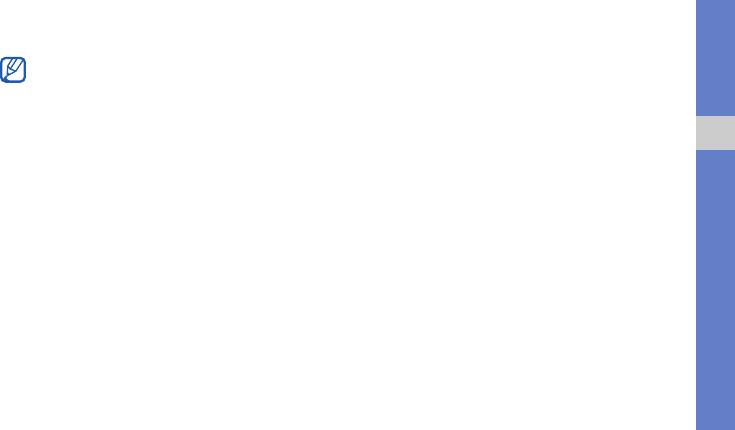
8. Переместите текст или измените его размер, а
Вставка текста
затем нажмите программную клавишу<Опции>
Возможность вставки текста в видео зависит
→ Переместить или Изменить размер.
от оператора услуг мобильной связи.
Чтобы изменить цвет текста, выберите пункт
1. В режиме меню выберите пункт Приложения →
Цвет шрифта.
Видеоредактор.
9. Сохраните отредактированное видео под
новым
2. Нажмите программную клавишу <Опции> →
именем. См. описание шагов 6–8 в разделе
Импорт → Видео → категорию видео → видео →
«Создание видеоклипа».
Функции и приложения
<Выбор>.
Перемещение и копирование
3. Нажмите программную клавишу <Опции> →
Вставить текст.
элементов в видеоклип
4. Прокрутите файл вперед или назад и нажмите
1. В режиме меню выберите пункт Приложения →
программную клавишу <Начало> в том кадре,
Видеоредактор.
где появится текст.
2. Нажмите программную клавишу <Опции> →
5. Нажмите программную
клавишу <Конец> в том
Импорт → Картинка или Видео → категорию
кадре, где текст должен исчезнуть.
изображения или видео → изображение или
видео → <Выбор>.
6. Нажмите программную клавишу <Выбор>.
3. Если выбрано изображение, укажите, как долго
7. Введите текст и нажмите программную клавишу
оно будет отображаться на дисплее.
<ОК>.
67
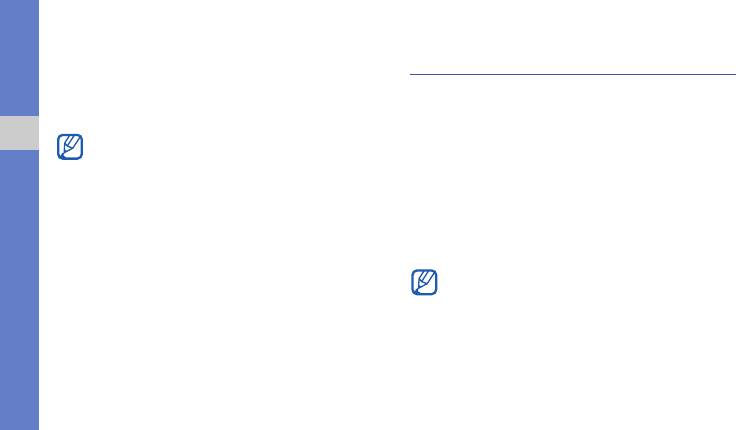
4. Чтобы добавить аудиозапись, выберите пункт
Загрузка фотоснимков и
Дополнительная дорожка, затем — пункт
видеозаписей в Интернет
<Опции> → Импорт звука → категорию музыки
→ аудиозапись→ <Выбор>.
В разделе описано, как загружать фотоснимки и
5. Выберите аудио- или видеоэлемент, который
видеозаписи на специальные веб-сайты и в блоги.
необходимо переместить или копировать.
Создание списка избранных веб-
При использовании этой функции для
сайтов
Функции и приложения
перемещения или копирования
аудиоэлементов они должны быть
1. В режиме меню выберите пункт Сообщества.
импортированы.
2. Нажмите программную клавишу <Да>, чтобы
создать список избранного (при необходимости).
6. Нажмите программную клавишу <Опции> →
Вырезать или Копировать.
3. Нажмите программную клавишу <Принять>,
чтобы подтвердить свое согласие с заявлением
7. Укажите кадр, куда необходимо вставить
об ограничении ответственности.
элемент.
При первом использовании функции
8. Выберите пункт <Опции> → Вставить.
Сообщества
появится запрос на
9. Сохраните
отредактированное видео под новым
подтверждение.
именем. См. описание шагов 6–8 в разделе
«Создание видеоклипа».
68
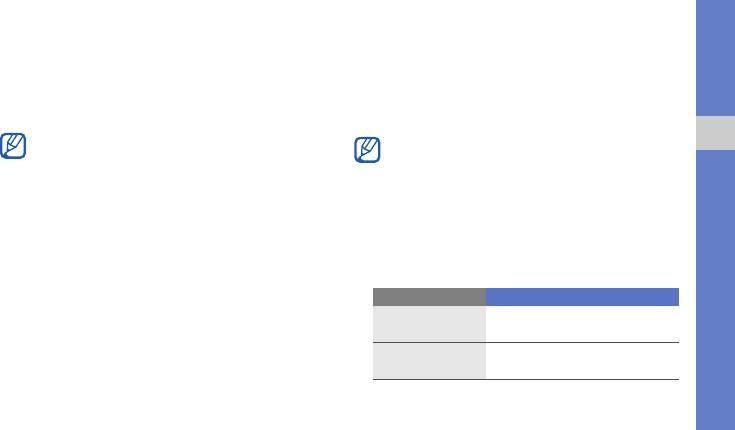
4. Выберите адреса веб-сайтов, которые
4. Выберите <Опции>
→
Добавить элемент
→
необходимо добавить в список, и нажмите
медиафайл.
программную клавишу <Сохранить>.
5. Введите необходимые сведения и выберите
Если выбран параметр <Опции> → Обновить
пункт <Опции>
→
Загрузка.
списки, новые адреса будут добавляться в
6. Введите имя пользователя и пароль доступа
список автоматически.
(при необходимости).
Чтобы изменить список избранных веб-сайтов,
Файлы мультимедиа можно также загружать
нажмите на экране
Сообщества
Функции и приложения
на веб-сайты из папки
Мои файлы
, выбрав
программную клавишу <Опции> →
пункт <
Опции
>
→
Отправить в Интернет
.
Настройки
→ Активные сообщества →
<Изменить>
.
Настройка параметров сообществ
1. В режиме меню выберите пункт Сообщества.
Загрузка файла
2. Нажмите программную клавишу <Опции>
→
Чтобы публиковать фотоснимки и видеозаписи на
Настройки
.
специализированных веб-сайтах и в блогах,
3. Настройте следующие параметры
.
необходимо иметь учетную запись.
1. В режиме меню выберите пункт Сообщества.
Параметр Назначение
2. Выберите веб-сайт, на котором вы хотите
Сведения о
Просмотр сведений о
опубликовать файлы.
загрузке
последней загрузке
3. Нажмите программную клавишу <Опции>
→
Активные
Изменение списка избранных
Загрузить
.
сообщества
веб-адресов
69
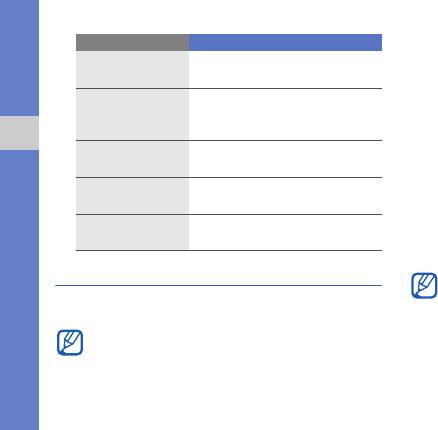
Загрузка игр и приложений
Параметр Назначение
Изменение размера
1. В режиме меню выберите пункт Приложения →
Размер фото
изображения для загрузки
Игры и приложения → Загрузить игры.
Будет установлена связь телефона с веб-
Автоматическая загрузка
Расписание
сайтом, определенным оператором мобильной
файлов на выбранный веб-
загрузки
связи.
сайт в указанное время
2. Найдите нужную вам игру или приложение и
Диспетчер
Проверка статуса учетной
Функции и приложения
загрузите на телефон.
учетных записей
записи
Профили
Изменение профиля
Игры
соединения
соединения
1. В режиме меню выберите пункт Приложения →
Отказ от
Просмотр заявления об
Игры и приложения.
ответственности
ограничении ответственности
2. Выберите игру из списка и следуйте
инструкциям на экране.
Java-игры и другие приложения
Доступность той или иной игры зависит от
оператора мобильной связи и региона. Кроме
В данном разделе описано, как использовать игры и
того, элементы управления и параметры в
приложения на основе технологии Java.
играх могут различаться.
Возможность загрузки Java-игр или
приложений зависит от установленного
программного обеспечения.
70
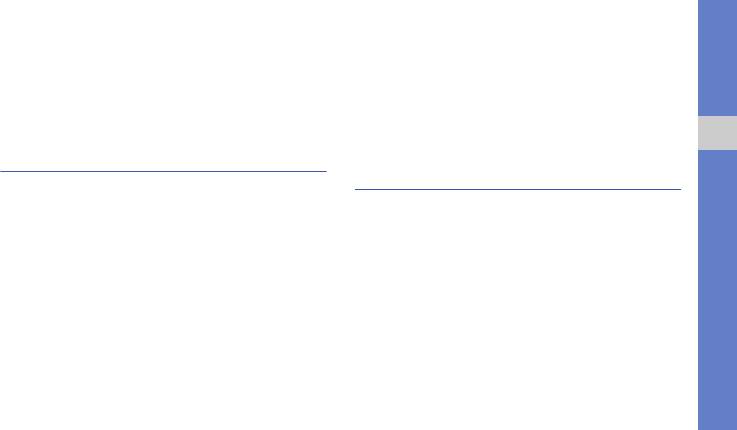
Запуск приложений
Запуск синхронизации
1. В режиме меню выберите пункт Приложения →
1. В режиме меню выберите пункт Приложения →
Игры и приложения → приложение.
Синхронизация.
2. Нажмите программную клавишу <Опции>,
2. Выберите профиль синхронизации.
чтобы открыть список параметров и настроек
3. Чтобы начать синхронизацию с заданным веб-
приложения.
сервером, нажмите программную клавишу
<Продолжить>.
Функции и приложения
Синхронизация данных
Чтение RSS-новостей
В данном разделе содержится информация о том,
как производится синхронизация контактов,
В этом разделе описано, как использовать средство
событий календаря, задач и заметок с заданным
чтения RSS-новостей для получения актуальной
веб-сервером.
информации с избранных веб-сайтов.
Создание профиля синхронизации
Добавление канала RSS-новостей
1. В режиме меню выберите пункт Приложения →
1. В режиме меню выберите пункт Приложения →
Синхронизация.
RSS-новости.
2. Нажмите программную клавишу <Добавить> и
2. Нажмите программную клавишу <Опции> →
задайте параметры профиля.
Добавить.
3. По окончании нажмите программную клавишу
3. Введите адрес RSS-канала и нажмите
<Сохранить>.
программную клавишу <ОК>.
4. Для добавления других каналов повторяйте
шаги 2–3, описанные выше.
71
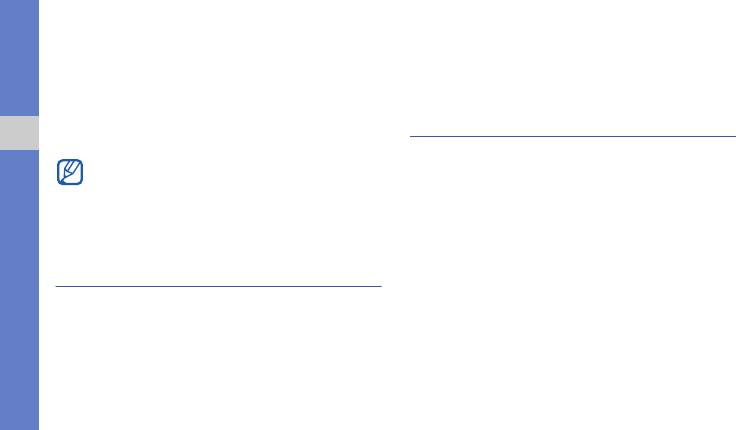
3. Введите текст, встречающийся в имени файла
Чтение RSS-новостей
или папки, в поле поиска и выберите пункт
1. В режиме меню выберите пункт Приложения →
<Опции> → Избранное.
RSS-новости.
2. Нажмите программную клавишу <Опции> →
Установка и просмотр мирового
Обновить → Выбранное, Несколько, или Все,
чтобы обновить определенный канал.
времени
3. Выберите канал → обновленную запись.
В этом разделе описывается, как просматривать
Функции и приложения
Функция автоматического обновления
время в других регионах, а также настраивать
позволяет обновлять RSS-каналы с заданной
отображение мирового времени на дисплее.
периодичностью. Для включения этой
функции выберите пункт
RSS-новости
→
Создание мировых часов
<Опции> → Настройки → Параметры
→
1. В режиме меню выберите пункт Органайзер →
Автообновление
.
Мировое время.
2. Нажмите программную клавишу <Опции> →
Поиск данных в телефоне
Добавить.
1. В режиме меню выберите пункт Приложения →
3. Прокрутите вправо или влево к нужному
Расширенный поиск.
часовому поясу.
2. Перейдите вправо или влево для выбора
4. Чтобы включить переход на летнее время,
категории.
перейдите ниже и нажмите клавишу
подтверждения.
72
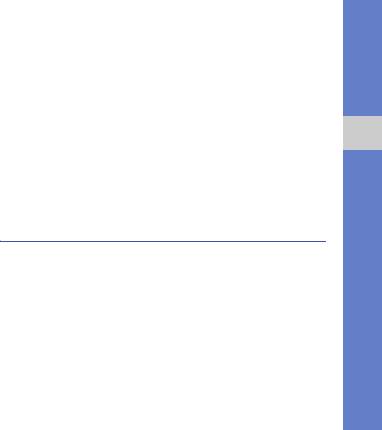
5. Нажмите программную клавишу <Сохранить>
3. Дважды нажмите
программную клавишу
для создания мировых часов.
<Назад>.
Мировые часы отображаются в качестве вторых
4. В режиме меню выберите пункт Настройки →
часов.
Дисплей и подсветка → Главный экран.
6. Для установки других мировых часов повторяйте
5. Перейдите к параметру Вид часов, а затем
шаги 2–5, описанные выше.
выберите для него значение Двойные.
6. Перейдите ниже, а затем влево или вправо,
Добавление мировых часов на
чтобы выбрать стиль двойных часов.
Функции и приложения
дисплей
7. Нажмите клавишу подтверждения.
В режиме отображения двойных часов на дисплее
телефона можно просматривать время в двух
Настройка и использование
различных часовых поясах одновременно.
будильника
После создания мировых часов выполните
следующие действия.
В данном разделе содержатся сведения о
настройке оповещений о важных событиях и
1. В режиме меню выберите пункт Органайзер →
управлении этими оповещениями.
Мировое время.
2. Выберите мировые часы, которые необходимо
Установка сигнала
добавить, и выберите пункт <Опции> →
1. В режиме меню выберите пункт Будильник.
Установить как вторые часы.
2. Выберите пустую ячейку будильника.
73
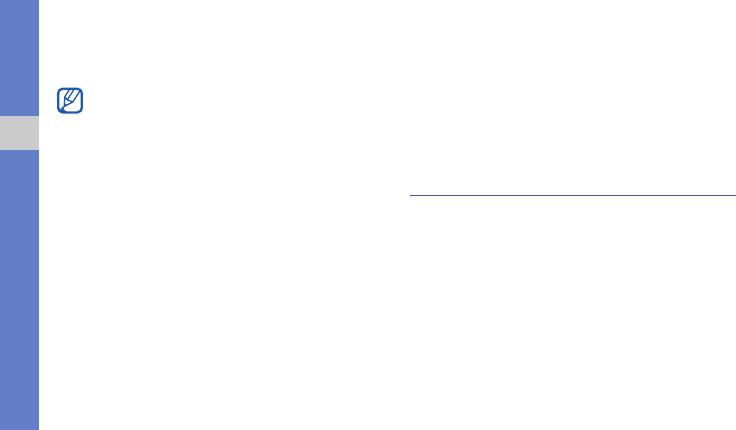
3. Настройте параметры сигнала.
Удаление имеющегося сигнала
4. Нажмите программную клавишу <Опции> →
1. В режиме меню выберите пункт Будильник.
Соxранить.
2. Выберите сигнал, который требуется удалить.
Благодаря функции автоматического
3. Перейдите ниже (при необходимости).
включения телефона сигнал прозвучит в
4. Прокрутите меню влево или вправо к пункту
указанное время даже при выключенном
Выключено.
телефоне.
5. Нажмите клавишу подтверждения.
Функции и приложения
Отключение сигнала будильника
Использование калькулятора
При срабатывании сигнала выполните следующие
действия.
1. В режиме меню выберите пункт Органайзер →
• Чтобы отключить сигнал, если для него не
Калькулятор.
установлен повтор, нажмите программную
2. Для выполнения основных арифметических
клавишу <ОК>.
действий используйте отображаемые на
• Если для сигнала установлен повтор, нажмите
дисплее клавиши калькулятора.
программную клавишу <ОК> или клавишу
подтверждения, чтобы выключить его совсем,
либо нажмите программную клавишу <Пауза>
или любую клавишу, чтобы отключить сигнал на
интервал между повторами
.
74
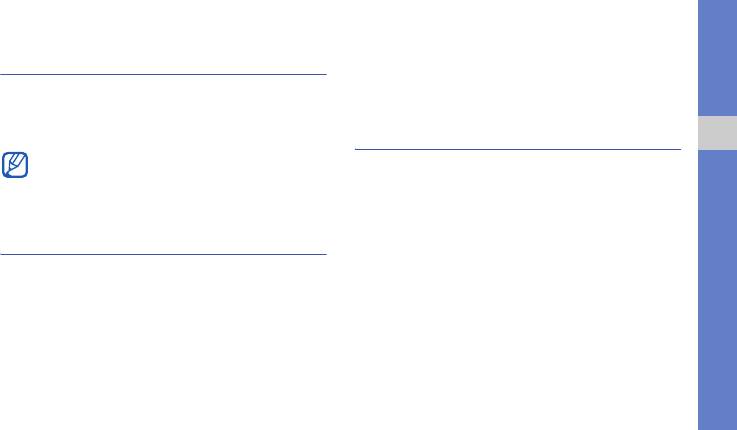
4. Чтобы начать отсчет или приостановить таймер,
Использование конвертера валют
нажмите клавишу подтверждения.
и единиц измерения
5. По истечении заданного времени нажмите
1. В режиме меню выберите пункт Органайзер →
программную клавишу <ОК>, чтобы отключить
Конвертер → тип пересчета.
сигнал.
2. Введите названия валют или единиц измерения
и их значения в соответствующие поля.
Использование секундомера
Если вы конвертируете валюты, для
Функции и приложения
1. В режиме меню выберите пункт Приложения →
изменения обменного курса выберите пункт
Секундомер.
<
Опции
>
→ Просмотреть курс
.
2. Чтобы начать отсчет времени, нажмите клавишу
подтверждения. Эта же клавиша используется
Установка таймера обратного
для сохранения промежуточных результатов.
отсчета времени
3. По окончании нажмите программную клавишу
<Стоп>.
1. В режиме меню выберите пункт Приложения →
4. Чтобы удалить сохраненные значения, нажмите
Таймер.
программную клавишу <Сброс>.
2. Нажмите программную клавишу <Установить>.
3. Задайте время отсчета в часах или минутах и
нажмите программную клавишу <ОК>.
75
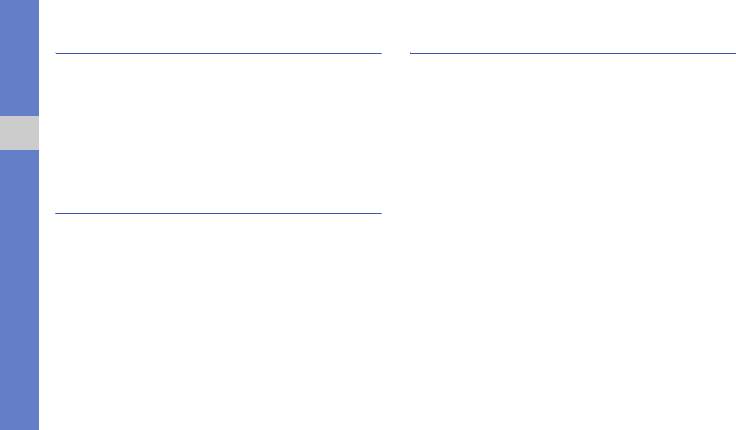
Создание задач
Управление календарем
1. В режиме меню выберите пункт Органайзер →
В данном разделе описано, как изменять режим
Задачи.
отображения календаря и указывать даты важных
событий.
2. Нажмите программную клавишу <Опции> →
Создать.
Изменение режима отображения
3. Введите описание задачи.
календаря
4. Нажмите программную клавишу <Опции> →
Функции и приложения
1. В режиме меню выберите пункт Органайзер →
Соxранить.
Календарь.
2. Нажмите программную клавишу <Опции> →
Создание заметок
Вид → День или Неделя.
1. В режиме меню выберите пункт Органайзер →
Заметки.
Добавление события
2. Нажмите программную клавишу <Опции> →
1. В режиме меню выберите пункт Органайзер →
Создать.
Календарь.
3. Введите текст заметки и нажмите клавишу
2. Выберите пункт <Опции> → Создать → тип
подтверждения.
события.
3. Укажите необходимые сведения о событии.
4. Нажмите программную клавишу <Опции> →
Соxранить.
76
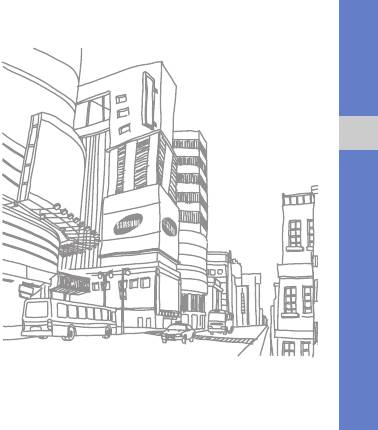
Просмотр событий
Чтобы просмотреть события, намеченные на
указанную дату, выполните следующие действия.
1. В режиме меню выберите пункт Органайзер →
Календарь.
2. Выберите дату в календаре.
3. Выберите событие, чтобы просмотреть
Функции и приложения
сведения о нем.
Чтобы просмотреть события определенного типа,
выполните следующие действия.
1. В режиме меню выберите пункт Органайзер →
Календарь.
2. Нажмите программную клавишу <
Опции> →
Список событий → тип события.
3. Выберите событие, чтобы просмотреть
сведения о нем.
77
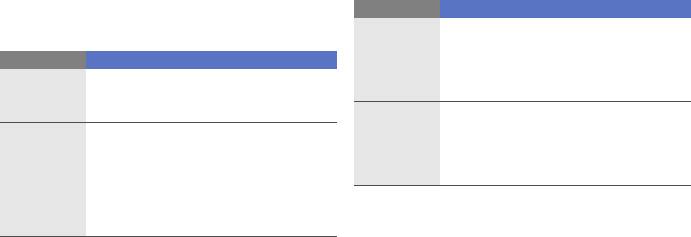
Устранение неполадок
В случае неполадок с мобильным телефоном перед обращением в сервисную службу попробуйте выполнить
следующие действия.
Если при включении телефона или во время
Пароль Возможное решение проблемы
его использования появляется приглашение
Как правило, SIM- или USIM-карта
ввести один из следующих паролей:
блокируется после нескольких попыток
Пароль Возможное решение проблемы
PUK
ввода неправильного PIN-кода.
Введите PUK-код, предоставленный
Если включена блокировка телефона,
Блокировка
поставщиком услуг.
потребуется ввести установленный
телефона
пароль.
Введите код PIN2 который находится в
комплекте с вашей SIM- или USIM-
При первом использовании телефона
PIN2
картой. Для получения более
или при включенной функции проверки
подробной информации пожалуйста
PIN-кода необходимо ввести PIN-код,
свяжитесь с вашем оператором связи.
PIN
который предоставляется вместе с
SIM- или USIM-картой. Эту функцию
Телефон просит вставить карту памяти.
можно отключить с помощью меню
Проверка PIN
.
Убедитесь в правильности установки SIM- или USIM-
карты.
a
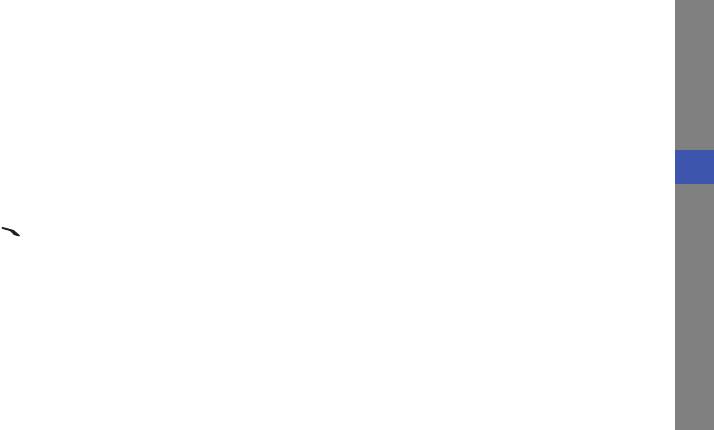
На телефоне отображаются сообщения
До вас не могут дозвониться.
«Услуга недоступна» или «Сеть недоступна».
• Убедитесь, что ваш мобильный телефон
• При нахождении в зонах со слабым сигналом
включен.
или неуверенным приемом связь может быть
• Убедитесь, что телефон подключен к правильной
нарушена. Перейдите в другое место и
сети.
попробуйте выполнить вызов еще раз.
• Убедитесь, что не активирована функция запрета
• Доступ к некоторым функциям невозможен без
вызова для данного номера телефона.
подписки. Дополнительную информацию можно
Собеседник вас не слышит.
получить у оператора сотовой связи.
• Убедитесь, что вы не закрываете встроенный
Устранение неполадок
Номер введен, но вызов не выполняется.
микрофон.
• Убедитесь, что вы нажали клавишу вызова:
• Убедитесь, что вы держите микрофон достаточно
[].
близко.
• Убедитесь, что телефон подключен к правильной
• При использовании гарнитуры проверьте
сети.
правильность подключения.
• Убедитесь, что не активирована функция запрета
Телефон издает звуковой сигнал, и мигает
вызова для данного номера телефона.
значок батареи.
Аккумуляторная батарея разряжена. Зарядите или
замените батарею.
b

Низкое качество звука при разговоре.
Аккумулятор не заряжается полностью, или
телефон иногда выключается.
• Убедитесь, что внутренняя антенна телефона не
блокирована.
• На клеммы аккумуляторной батареи могла
• При нахождении в зонах со слабым сигналом
попасть грязь. Протрите золотистые контакты
или неуверенным приемом связь может быть
чистой, мягкой тканью и попытайтесь зарядить
нарушена. Перейдите в другое место и
аккумулятор еще раз.
попробуйте выполнить вызов еще раз.
• Если после этого аккумулятор не заряжается
полностью, утилизируйте старый аккумулятор
Выбранный номер из списка контактов не
надлежащим образом и замените его новым.
вызывается.
Устранение неполадок
Телефон нагревается.
• Убедитесь, что для данного контакта сохранен
правильный номер.
При одновременном использовании нескольких
приложений телефон потребляет больше энергии и
• При необходимости введите заново и сохраните
может нагреваться.
номер.
Это нормальная ситуация, которая никак не
скажется на сроке службы или производительности
вашего телефона.
c
Алфавитный указатель
аккумулятор
веб-браузер
из телефонной книги, 43
международные вызовы,
43
зарядка,
20
открытие домашней
многосторонний вызов,
43
индикатор разрядки
страницы,
38
набор дополнительных
аккумулятора,
21
создание закладок,
38
номеров,
42
установка,
18
видео
набор номеров пропущенных
блокировка
просмотр,
35
вызовов,
41
см. «Блокировка телефона»
редактирование,
65
основные функции,
29
создание,
35
ответ на дополнительные
блокировка телефона
29
вызовы,
42
визитки
44
браузер
ответ,
30
вызовы
см. «Веб-браузер»
отклонение,
43
выполнение ложных
последние исходящие,
41
будильник
вызовов,
60
просмотр пропущенных,
41
выключение,
74
выполнение,
29
снятие вызова с
удаление сигнала,
74
дополнительные
удержания,
42
установка,
73
функции,
41
удержание вызова,
42
d

гарнитура 30
изображения
Интернет
вставка объектов,
64
см. «Веб-браузер»
голосовые заметки
настройка,
63
воспроизведение,
61
календарь
обрезка,
63
запись,
61
см. «Инструменты»,
преобразование,
63
«Календарь»
горячие клавиши
29
применение эффекта
размытия,
62
см. «Горячие клавиши»
калькулятор
применение эффектов,
62
см. «Инструменты»,
громкость
«Калькулятор»
инструменты
громкость вызова,
30
Алфавитный указатель
будильник,
73
громкость звуков
карта памяти
21
видеоредактор,
65
клавиатуры,
27
конвертер
задачи,
76
зада
76
см. «Инструменты»,
календарь,
76
«Конвертер»
калькулятор,
74
задача
конвертер,
75
см. «Инструменты»,
контакты
мобильный блог,
68
«Задачи»
добавление,
33
секундомер,
75
поиск,
34
заметка
таймер обратного отсчета
создание групп,
45
см. «Текстовые или
времени,
75
голосовые заметки»
конференц-связь
чтение RSS-новостей,
71
см. «Вызовы»,
звук нажатия клавиш
27
Интеллектуальный поиск
72
«Многосторонний вызов»
e

мелодия вызова 27
проигрыватель
отправка сообщений
Windows Media
53
электронной почты,
31
мировое время
отправка MMS,
31
профиль «Автономный»
24
настройка отображения
отправка SMS,
31
двойных часов,
73
профиль «Без звука»
27
просмотр сообщений
установка,
72
электронной почты,
33
радио
просмотр MMS,
33
музыкальный проигрыватель
см. «FM-радио»
просмотр SMS,
33
настройка,
53
распознавание музыки
55
прослушивание музыки,
37
Сообщества
синхронизация,
53
Алфавитный указатель
секундомер
см. «Инструменты»,
создание списков
«Мобильный блог»
см. «Инструменты»,
воспроизведения,
53
«Секундомер»
таймер
обмен мгновенными
синхронизация
см. «Инструменты», «Таймер
сообщениями
обратного отсчета времени»
начало,
71
см. «Сообщения»,
создание профиля,
71
таймер обратного отсчета
«Отправка мгновенных
времени
сообщений»
службы Google
39
см. «Инструменты», «Таймер
обои
28
сообщения
обратного отсчета времени»
отправка мгновенных
оповещение о смене
сообщений,
47
SIM-карты
59
f

текст
Bluetooth
ввод,
32
включение,
56
сообщения,
31
отправка данных,
57
прием данных,
57
тема
28
режим удаленного доступа к
фотоснимки
SIM,
58
дополнительные функции
FM-радио
камеры,
47
прослушивание,
36
печать,
64
сохранение станций,
54
Алфавитный указатель
просмотр,
35
создание,
34
Java
доступ к приложениям,
71
часы
запуск игр,
70
см. «Мировое время»
MMS
чтение RSS-новостей
см. «Сообщения»
см. «Инструменты», «Чтение
RSS-новостей»
Samsung PC Studio
52
шаблоны
SIM-карта
18
вставка,
46
SOS-сообщение
58
MMS,
46
SMS,
46
g
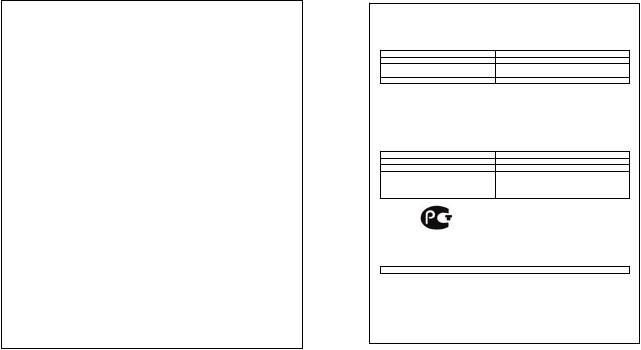
Ɇɨɛɢɥɶɧɵɣ ɬɟɥɟɮɨɧ
ȾȿɄɅȺɊȺɐɂə Ɉ ɋɈɈɌȼȿɌɋɌȼɂɂ
Samsung GT-S5550
Ⱥɛɨɧɟɧɬɫɤɚɹ ɪɚɞɢɨɫɬɚɧɰɢɹ ɧɨɫɢɦɚɹ ɫɬɚɧɞɚɪɬɚ GSM 900/1800
GT-S5550 ɩɪɨɢɡɜɨɞɫɬɜɚ ɮɢɪɦɵ Samsung Electronics Co., Ltd.
Ⱦɚɧɧɵɣ ɬɨɜɚɪ ɩɪɟɞɧɚɡɧɚɱɟɧ ɞɥɹ ɪɚɛɨɬɵ ɜ ɤɚɱɟɫɬɜɟ ɚɛɨɧɟɧɬɫɤɨɣ
ɫɨɨɬɜɟɬɫɬɜɭɟɬ
ɪɚɞɢɨɫɬɚɧɰɢɢ ɧɨɫɢɦɨɣ
"ɉɪɚɜɢɥɚɦ ɩɪɢɦɟɧɟɧɢɹ ɚɛɨɧɟɧɬɫɤɢɯ ɫɬɚɧɰɢɣ (ɚɛɨɧɟɧɬɫɤɢɯ ɪɚɞɢɨɫɬɚɧɰɢɣ)
ɜ ɫɬɚɧɞɚɪɬɟ:
ɫɟɬɟɣ ɩɨɞɜɢɠɧɨɣ ɪɚɞɢɨɬɟɥɟɮɨɧɧɵɣ ɫɜɹɡɢ ɫɬɚɧɞɚɪɬɚ GSM 900/1800"
GSM-900/1800
Ⱦɚɬɚ ɩɪɢɧɹɬɢɹ ɞɟɤɥɚɪɚɰɢɢ:
21 ɞɟɤɚɛɪɹ 2009 ɝ.
Ɋɚɡɦɟɪɵ (ȼ/ɒ/Ƚ):
Ⱦɟɤɥɚɪɚɰɢɹ ɞɟɣɫɬɜɢɬɟɥɶɧɚ ɞɨ:
21 ɞɟɤɚɛɪɹ 2012 ɝ.
48.7x102.3x15.1 ɦɦ
Ɉɪɝɚɧ, ɨɫɭɳɟɫɬɜɢɜɲɢɣ
Ɏɟɞɟɪɚɥɶɧɨɟ ɚɝɟɧɬɫɬɜɨ ɫɜɹɡɢ ɊɎ
ȼɟɫ:
ɪɟɝɢɫɬɪɚɰɢɸ ɞɟɤɥɚɪɚɰɢɢ
Ɋɟɝɢɫɬɪɚɰɢɨɧɧɵɣ ɧɨɦɟɪ:
Ⱦ-ɆɌ-3199 ɨɬ 23.12.2009
98 ɝ.
1 Ⱥɤɤɭɦɭɥɹɬɨɪ*:
ɋɬɚɧɞɚɪɬɧɵɣ. Li-Ion, 960 mAh
ɞɨ 625 ɱɚɫɨɜ ɜ ɪɟɠɢɦɟ ɨɠɢɞɚɧɢɹ,
ɂɇɎɈɊɆȺɐɂə Ɉ ɋȿɊɌɂɎɂɄȺɐɂɂ ɉɊɈȾɍɄɐɂɂ
ɞɨ 10 ɱɚɫɨɜ ɜ ɪɟɠɢɦɟ ɪɚɡɝɨɜɨɪɚ.
Ⱥɛɨɧɟɧɬɫɤɚɹ ɪɚɞɢɨɫɬɚɧɰɢɹ ɧɨɫɢɦɚɹ ɫɬɚɧɞɚɪɬɚ GSM 900/1800
GT-S5550 ɩɪɨɢɡɜɨɞɫɬɜɚ ɮɢɪɦɵ Samsung Electronics Co., Ltd.
ɋɪɨɤ ɫɥɭɠɛɵ ɬɨɜɚɪɚ: 3 ɝɨɞɚ.
ɫɟɪɬɢɮɢɰɢɪɨɜɚɧɚ ɨɪɝɚɧɨɦ ɩɨ ɫɟɪɬɢɮɢɤɚɰɢɢ
"ɇɂɂ-ɌȿɋɌ"
ɋɟɪɬɢɮɢɤɚɬ ɫɨɨɬɜɟɬɫɬɜɢɹ:
ɊɈɋɋ ɄR.ȺE95.ɇ01191
Ɉɫɧɨɜɧɵɟ ɩɨɬɪɟɛɢɬɟɥɶɫɤɢɟ ɯɚɪɚɤɬɟɪɢɫɬɢɤɢ:
ɋɟɪɬɢɮɢɤɚɬ ɫɨɨɬɜɟɬɫɬɜɢɹ ɜɵɞɚɧ:
2008-07-22
ɋɟɪɬɢɮɢɤɚɬ ɫɨɨɬɜɟɬɫɬɜɢɹ ɞɟɣɫɬɜɢɬɟɥɟɧ ɞɨ:
2011-07-21
¾
Ɋɚɛɨɱɢɟ ɞɢɚɩɚɡɨɧɵ (GSM850/900/1800/1900, WCDMA 900/2100)
Ⱥɛɨɧɟɧɬɫɤɢɟ ɪɚɞɢɨɫɬɚɧɰɢɢ ɧɨɫɢɦɵɟ ɬɢɩɚ
ȽɈɋɌ Ɋ 51318.22-99
¾ Ƚɪɚɮɢɱɟɫɤɢɣ AMOLED-ɞɢɫɩɥɟɣ 262ɬ. ɰɜɟɬɨɜ (240x320 ɩɢɤɫɟɥɟɣ)
GT-S5550
ȽɈɋɌ Ɋ 51318.24-99
¾ 5,0 Ɇɩɢɤɫ ɤɚɦɟɪɚ ɫ ɚɜɬɨɮɨɤɭɫɨɦ, ɡɚɩɢɫɶ ɜɢɞɟɨɪɨɥɢɤɨɜ
ɫɨɨɬɜɟɬɫɬɜɭɸɬ ɬɪɟɛɨɜɚɧɢɹɦ ɧɨɪɦɚɬɢɜɧɵɯ
¾ Ɏɨɬɨɨɩɪɟɞɟɥɢɬɟɥɶ ɧɨɦɟɪɚ
ɞɨɤɭɦɟɧɬɨɜ:
¾ 64-ɢɧɫɬɪɭɦɟɧɬɚɥɶɧɚɹ ɩɨɥɢɮɨɧɢɹ ɡɜɨɧɤɚ
¾ FM-ɪɚɞɢɨ c ɡɚɩɢɫɶɸ
¾ MP3-ɩɥɟɟɪ
¾ Cɥɨɬ ɞɥɹ ɤɚɪɬ ɩɚɦɹɬɢ microSD
AE 95
ɂɦɩɨɪɬɟɪ: ɈɈɈ «ɋɚɦɫɭɧɝ ɗɥɟɤɬɪɨɧɢɤɫ Ɋɭɫ Ʉɨɦɩɚɧɢ», 125009,
Ɇɨɫɤɜɚ. Ȼ.Ƚɧɟɡɞɧɢɤɨɜɫɤɢɣ ɩɟɪ., ɞ.1, ɫɬɪ.2
¾ Ⱦɨɫɬɭɩ ɜ ɢɧɬɟɪɧɟɬ (WAP 2.0)
¾ Ɇɭɥɶɬɢɦɟɞɢɣɧɵɟ ɫɨɨɛɳɟɧɢɹ (MMS)
Cɪɨɤ ɫɥɭɠɛɵ: 3 ɝɨɞɚ
¾ GPRS ɤɥɚɫɫ 12, EDGE ɤɥɚɫɫ 12
ɂɡɝɨɬɨɜɢɬɟɥɶ:
¾ Ɉɪɝɚɧɚɣɡɟɪ (ɤɚɥɟɧɞɚɪɶ, ɫɩɢɫɨɤ ɞɟɥ, ɛɭɞɢɥɶɧɢɤ, ɫɟɤɭɧɞɨɦɟɪ, ɦɢɪɨɜɨɟ ɜɪɟɦɹ,
ɤɚɥɶɤɭɥɹɬɨɪ)
Samsung Electronics Co.Ltd.
ɋɚɦɫɭɧɝ ɗɥɟɤɬɪɨɧɢɤɫ Ʉɨ.Ʌɬɞ.
¾ ȼɫɬɪɨɟɧɧɵɣ E-mail ɤɥɢɟɧɬ (POP3/SMTP/IMAP)
Ⱥɞɪɟɫ:
¾ ɋɨɜɦɟɫɬɢɦɨɫɬɶ ɫ V-Card, V-Calendar (MS Outlook)
Suwon-si, Gyeonggi-do, Korea 443-742 Ʉɨɪɟɹ, ɩɪɨɜɢɧɰɢɹ Ʉɺɧɝɢ, ɋɭɜɨɧ, 443-742
416, Maetan-3dong, Yeongtong-gu 416, Ɇɚɟɬɚɧ-3Ⱦɨɧɝ, Ȭɧɝɬɨɧɝ-Ƚɭ
¾ ȼɢɛɪɨɡɜɨɧɨɤ, Ⱥɜɬɨɞɨɡɜɨɧ
¾ Ɍɟɥɟɮɨɧɧɚɹ ɤɧɢɝɚ 1000 ɧɨɦɟɪɨɜ
1. "ɋɚɦɫɭɧɝ ɗɥɟɤɬɪɨɧɢɤɫ Ʉɨ., Ʌɬɞ", Ʉɨɪɟɹ, ɋɟɭɥ, 100-759, ɑɭɧɝ-ɚɧɝ ɂɥɛɨ Ȼɢɥɞɢɧɝ 7 ɋɭɧɯɜɚ Ⱦɨɧɝ, ɑɭɧɝ Ʉɭ
¾ JAVA
2. "ɋɚɦɫɭɧɝ ɗɥɟɤɬɪɨɧɢɤɫ Ʉɨ., Ʌɬɞ", 94-1, ɂɦɫɨ-Ⱦɨɧɝ, Ƚɭɦɢ-ɋɢɬɢ, Ʉɭɧɝ-Ȼɚɤ, Ʉɨɪɟɹ, 730-350
¾ Bluetooth 2.1 / USB 2.0
3. "Ɍɹɧɠɢɧ ɋɚɦɫɭɧɝ Ɍɟɥɟɤɨɦ Ɍɟɯɧɨɥɨɞɠɢ Ʉɨ., Ʌɬɞ", ȼɟɣɜɭ Ɋɨɚɞ, Ɇɢɤɪɨɷɥɟɤɬɪɨɧɢɤɫ ɂɧɞɚɫɬɪɢɚɥ ɉɚɪɤ ɌȿȾȺ, Ʉɫɢɤɜ
ɢɧ Ⱦɢɫɬɪɢɤɬ Ɍɹɧɠɢɧ 300385, Ʉɢɬɚɣ
4. "ɋɚɦɫɭɧɝ ɗɥɟɤɬɪɨɧɢɤɫ ɏɭɢɠɨɭ Ʉɨ., Ʌɬɞ.", ɑɟɧɠɢɚɧɝ ɬɚɭɧ, ɏɭɢɠɨɭ, ɩɪɨɜɢɧɰɢɹ Ƚɭɚɧɝɞɨɧɝ, Ʉɢɬɚɣ
*ɜɪɟɦɹ ɪɚɛɨɬɵ ɚɤɤɭɦɭɥɹɬɨɪɚ ɡɚɜɢɫɢɬ ɨɬ ɤɨɧɮɢɝɭɪɚɰɢɢ ɫɨɬɨɜɨɣ ɫɟɬɢ,
ɪɚɫɫɬɨɹɧɢɹ ɞɨ ɛɚɡɨɜɨɣ ɫɬɚɧɰɢɢ, ɬɢɩɚ SIM-ɤɚɪɬɵ, ɪɟɥɶɟɮɚ ɦɟɫɬɧɨɫɬɢ ɢ ɬ.ɩ.
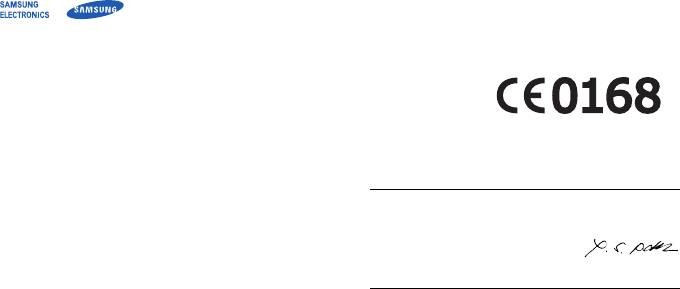
Процедура подтверждения соответствия, упомянутая в статье
Декларация соответствия (R&TTE)
10 и подробно описанная в Приложении [IV] директивы 1999/5/
EC, проводилась с привлечением
следующих организаций:
Компания, Samsung Electronics
BABT, Forsyth House,
подтверждает, что данный
Churchfield Road,
Walton-on-Thames,
мобильный телефон GSM : GT-S5550
Surrey, KT12 2TD, UK*
к которому относится настоящая декларация, соответствует
Идентификационный знак: 0168
указанным ниже стандартам и нормативным документам.
Техническая документация хранится в:
Безопасность EN 60950-1 : 2001+A11:2004
Samsung Electronics QA Lab.
ЭМС EN 301 489-01 V1.6.1 (09-2005)
EN 301 489-01 V1.8.1 (04-2008)
и предоставляется по запросу.
EN 301 489-07 V1.3.1 (11-2005)
(Представитель в ЕС)
EN 301 489-17 V1.3.2 (04-2008)
EN 301 489-24 V1.4.1 (09-2007)
Samsung Electronics Euro QA Lab.
SAR EN 50360 : 2001
Blackbushe Business Park, Saxony Way,
EN 62209-1 : 2006
Yateley, Hampshire, GU46 6GG, UK*
Сеть EN 301 511 V9.0.2 (03-2003)
2009.11.30 Yong-Sang Park / ст. менеджер
EN 300 328 V1.7.1 (10-2006)
(место и дата выпуска)(фамилия и подпись уполномоченного лица)
EN 301 908-1 V3.2.1 (05-2007)
EN 301 908-2 V3.2.1 (05-2007)
* Не является адресом сервисного центра Samsung. Адреса и номера
Настоящим декларируется, что [были проведены все
телефонов сервисного центра Samsung см. в гарантийной карточке
существенные радиотехнические тесты и что] указанное выше
или обращайтесь по месту приобретения телефона.
изделие соответствует принципиальным требованиям
директивы 1999/5/EC.

Некоторая информация, приведенная в настоящем руководстве, может не соответствовать Вашему
телефону, поскольку зависит от установленного программного обеспечения и/или Вашего оператора
сотовой связи. Дизайн, спецификации и другие данные могут изменяться без предварительного
уведомления.
Printed in Korea
World Wide Web
Code No.:GH68-26879A
http://www.samsungmobile.ru
Russian. 01/2010. Rev. 1.1

